netframework40安装不上 .NET Framework 4安装后无法运行程序怎么办
netframework40安装不上,在使用计算机的过程中,我们常常会遇到各种各样的问题,其中之一就是安装.NET Framework 4后无法运行程序的困扰,.NET Framework 4作为一个重要的软件框架,对于许多应用程序的运行是必不可少的。有时候我们会发现即使成功安装了.NET Framework 4,却仍然无法正常运行程序。面对这个问题,我们应该如何解决呢?下面将为大家介绍一些常见的解决方法。
操作方法:
1.无法安装 .NET Framework 4.0的第一个解决方法:
1,先进入系统文件夹C:\Winodws\System32文件夹下。如果是64位系统为C:\Winodws\SysWOW 64文件夹,找到cmd.exe文件,右键,在菜单中选择“以管理员身份运行”这一项,打开命令提示符窗口。
如果是XP系统,只要直接双击或在开始->运行中输入cmd就可以打开命令提示符窗口。
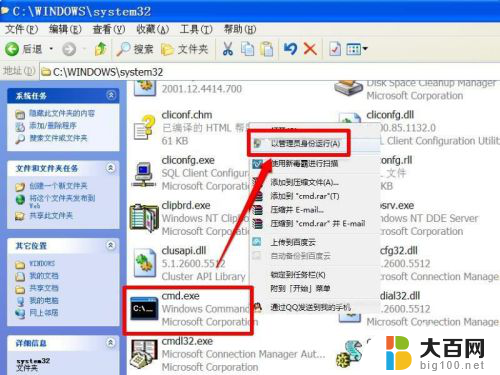
2,进入命令提示符窗口后,输入net stop WuAuServ命令,按Enter键确定,其意思是停止自动更新服务。
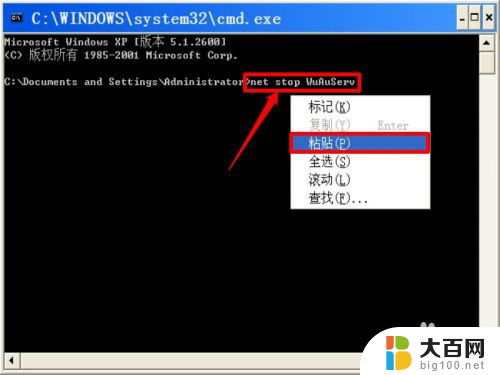
3,当弹出“服务已成功停止”提示后,进入C:\Windows\文件夹下,找到SoftwareDistribution文件夹,随便改个名,如Sdbn。
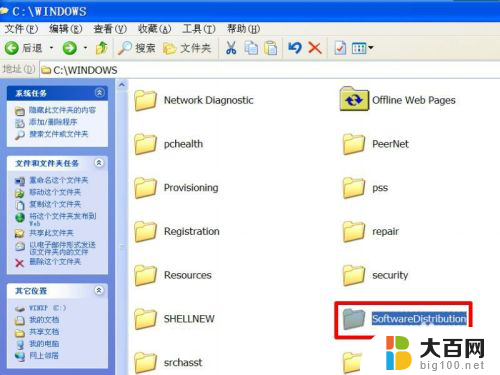
4,然后再到C:\Winodws\System32文件夹下,以管理员身份运行cmd.exe文件,若是XP系统,则不需要,直接双击运行即可,或在开始中运行。
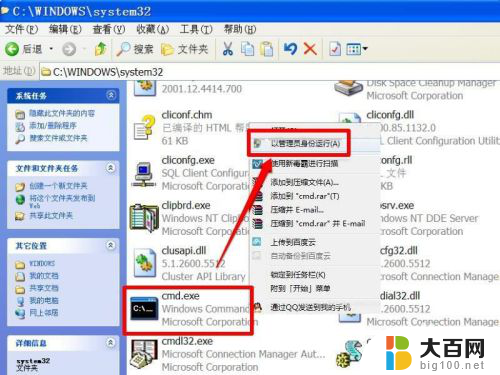
5,打开命令提示符窗口后,这一次输入的是net start WuAuServ命令,其意思是启动更新服务,与上一次相反。
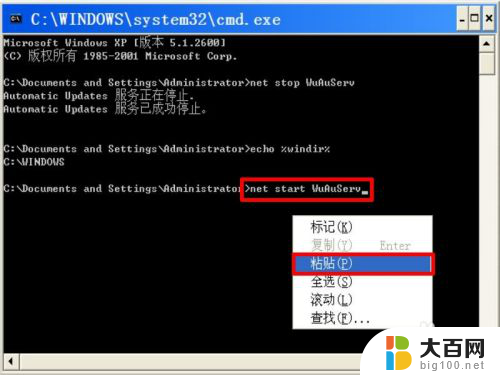
6,当弹出“服务已启动成功”后,就可以去安装.NET Framework 4.0了。
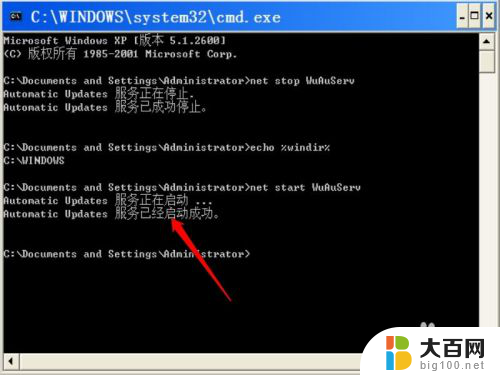
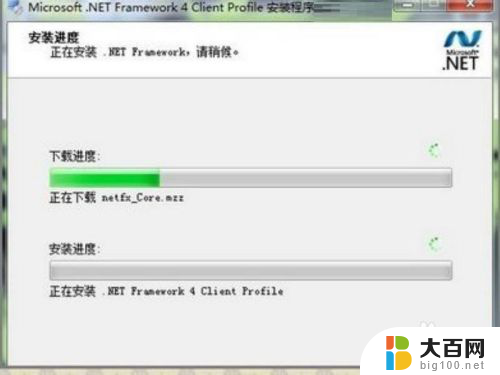

7.无法安装 .NET Framework 4.0的第二个解决方法:
1,如果在安装.NET Framework 4.0时,弹出提示“你已经安装了.NET Framework 4.0”这样的提示,那可能是你先前安装过了。虽然失败了,但有残留在系统中,所以会有此提示,导致安装不了,这个解决方法是,到微软官网,下载Cleanup_tool.exe软件,先对系统进行一次清理,把先前安装的残留清理掉,再进行安装。
提示,建议到官网正下载 .NET Framework 4.0,安装成功的机会要大得多。
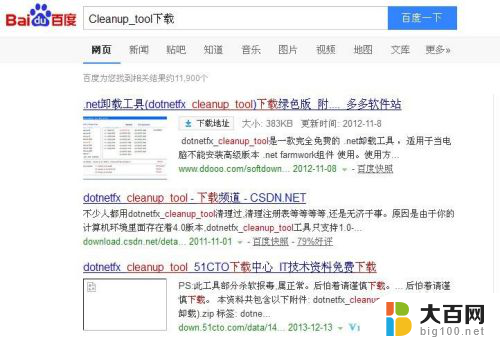
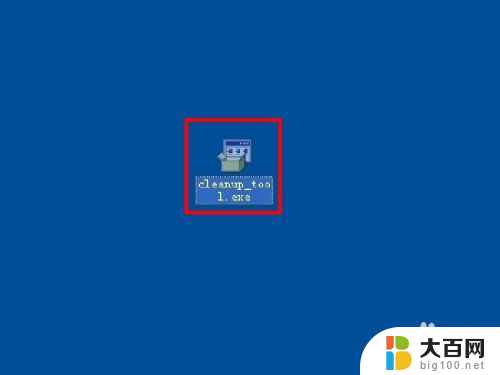
8.无法安装 .NET Framework 4.0的第三个解决方法:
1,还有一个无法安装的原因。就是系统中缺少Windows Installer这个组件,到网上下载这个组件并安装到自已的电脑中,然后再安装 .NET Framework 4.0。
注:先试试advanced Installer 11.0 这个版本,如果不行,再试Windows Installer 4.0和Windows Installer 4,5版本。
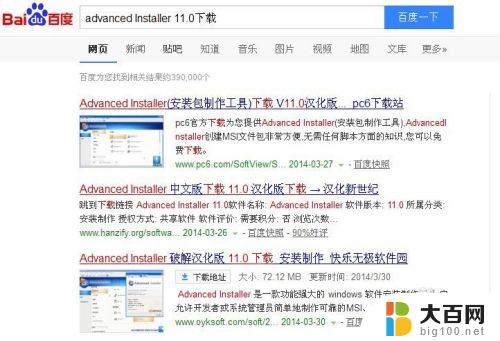
以上就是无法安装Net Framework 4.0的全部内容,如果遇到这种情况,您可以根据以上操作解决问题,非常简单且快速。
netframework40安装不上 .NET Framework 4安装后无法运行程序怎么办相关教程
- 高危软件系统不让安装怎么强行安装 如何解决Win10安装程序含病毒无法安装的问题
- 安装。win11无法联网 Win11安装后无法上网怎么办
- cad2020卸载后无法安装 卸载CAD2020后无法重新安装怎么办
- win7安装程序无法将windows Windows安装程序无法将Windows配置在硬盘上
- win11安装不了nvidia Win11 nvidia显卡安装程序失败解决方法
- 安卓应用未安装解决办法 安卓应用程序未安装解决办法
- 安装win11没有网 Win11安装后无法联网怎么办
- 下载软件不能安装怎么办 电脑无法安装软件的原因
- cad安装后打开闪退怎么解决 CAD安装后启动闪退怎么办
- 安装系统后不能启动系统 安装系统后黑屏无法进入系统怎么办
- win11修改安装设置 Win11设置应用的轻松重装方法
- win11怎么安装外接显示器 Win11笔记本外接显示器分屏设置方法
- win11安装打印机 无法连接 Win11打印机无法连接怎么解决
- win11安装打印机 未指定 未指定打印机如何添加到电脑
- 安装了win11专业版用家庭版 win11专业版改为家庭版详细步骤
- win11设置应用程序 轻松重装Win11设置应用的技巧
系统安装教程推荐
- 1 win11设置应用程序 轻松重装Win11设置应用的技巧
- 2 win11edge安装flash插件 edge浏览器插件安装方法
- 3 win11找不到驱动器 Win11安装找不到驱动器怎么办
- 4 win11安装新字体 word字体安装教程
- 5 fl在win11加载工程会卡住 Win11 24H2 安装 9 月更新进度卡 35%
- 6 win11设置软件安装位置 Win11如何更改软件安装位置
- 7 win11跳过联网直接进系统 win11怎么离线安装跳过联网进入桌面
- 8 win11如何下载安装单机游戏啊 steam怎么下载破解游戏
- 9 legacy下怎样安装win10 win10系统怎么装教程
- 10 win11安装可以重新分区吗 如何在电脑硬盘上重新分区